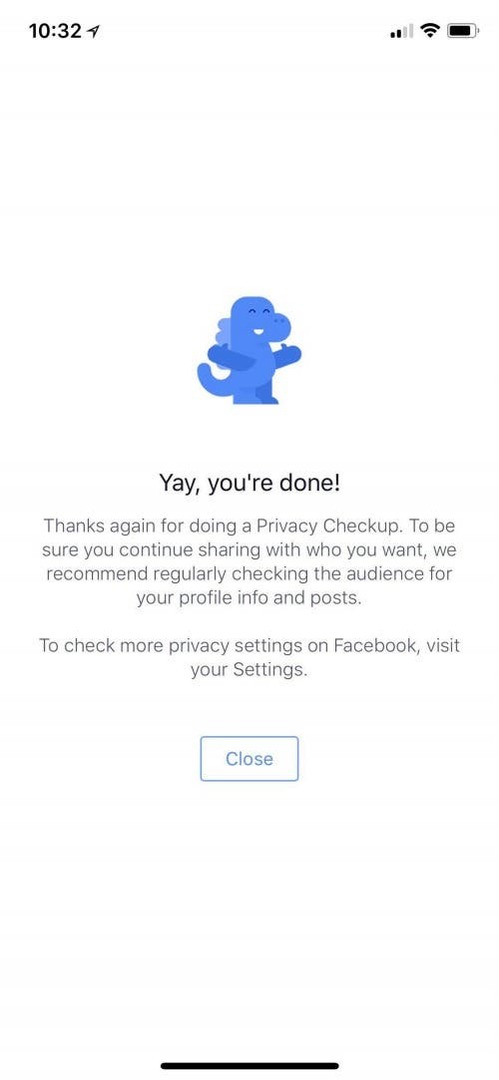* Bu yazının bir parçası iPhone ÖmrüGünün İpucu bülteni. Üye olmak. *
Facebook, gizlilik endişelerinin kullanıcıların aklında ön planda olduğunu biliyor. Birçoğunuz, "arkadaşım olmayan kişiler profil bilgilerimin ne kadarını görebilir?" diye merak ediyorsunuz. "Facebook arkadaş listemi gizleyebilir miyim? Facebook fotoğraflarımı nasıl gizleyebilirim?" Neyse ki Facebook, gizlilik ayarlarınızı kolayca görmenizi ve değiştirmenizi sağlayan Gizlilik Kontrolü adlı bir özelliğe sahiptir. İşte iPhone'daki Facebook gizlilik ayarlarınızı değiştirerek Facebook'u nasıl gizli hale getireceğiniz.
İlgili: İPhone'da Facebook “Bu Gün” Anıları Nasıl Kapatılır
iPhone'da Gizlilik Kontrolü ile Facebook Gizlilik Ayarlarınızı Nasıl Değiştirirsiniz
iPhone'unuzda Facebook uygulamasını açın; tarayıcınızda facebook.com'da oturum açtıysanız bu çalışmaz.
Üç yatay çizgiye benzeyen sağ alt köşedeki simgeye dokunun.
Aşağı kaydırın ve Ayarlar ve Gizlilik'e dokunun.
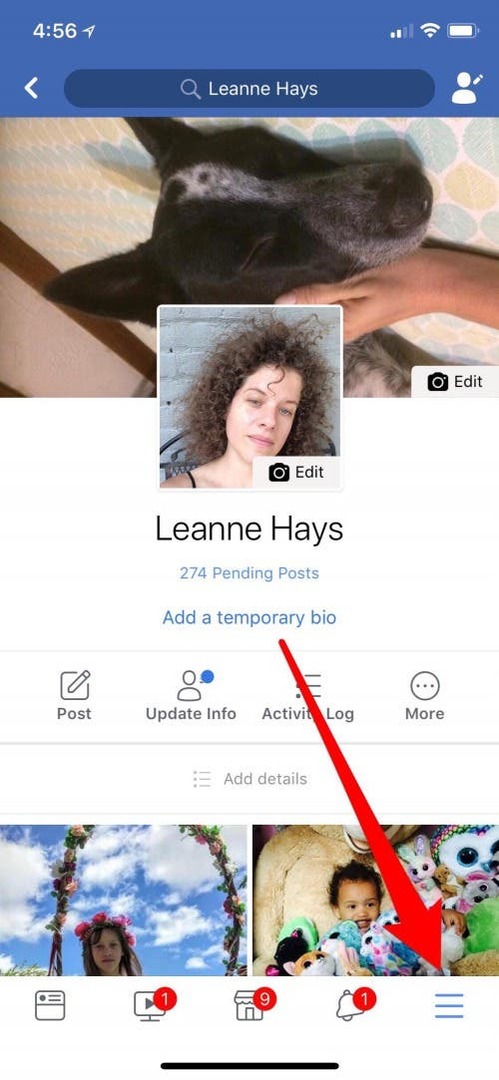
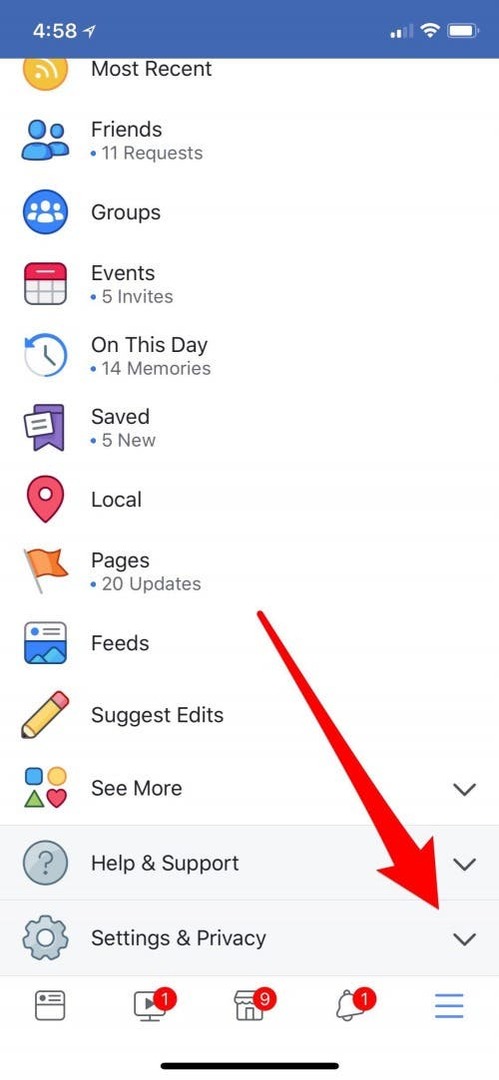
- Ardından aşağı kaydırın ve Gizlilik Kısayolları'na dokunun.
- Gizlilik Kontrolü'ne dokunun.
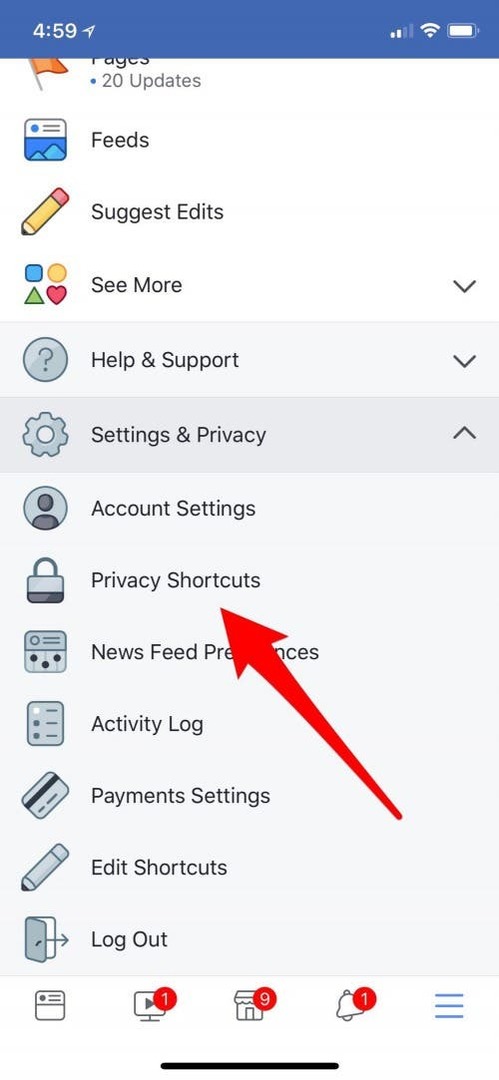
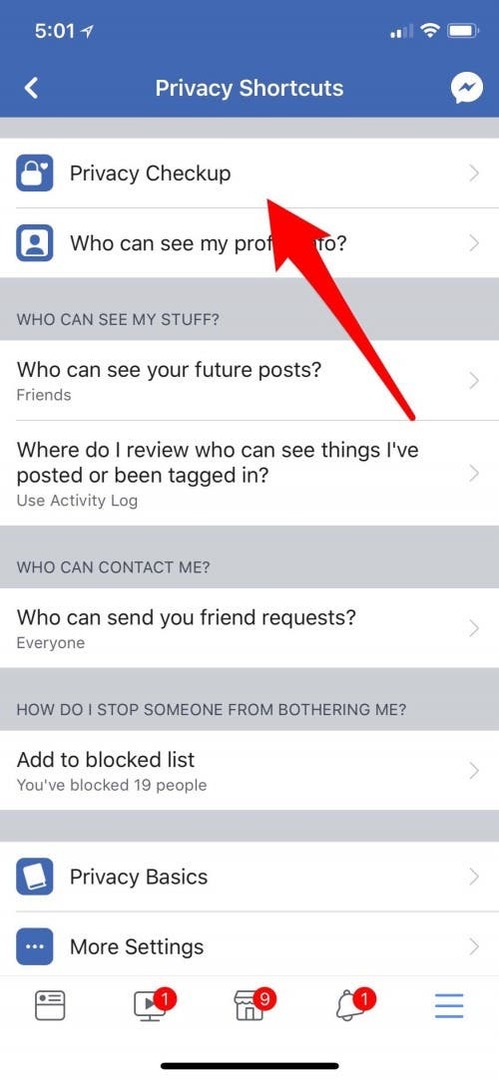
- Gizlilik Kontrolünüzü başlatmak için Devam'a dokunun!
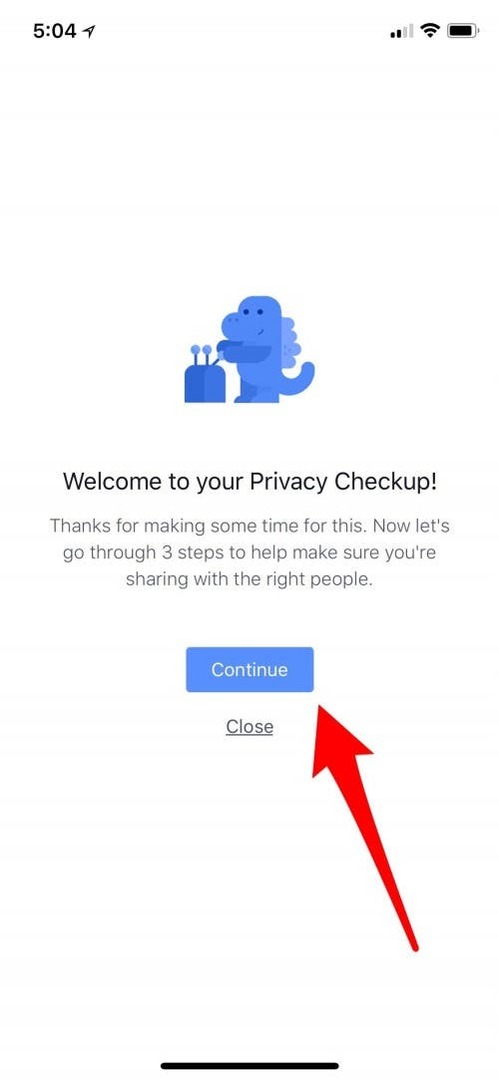
Facebook Gizliliği: Gönderilerimi Kimler Görebilir?
Gizlilik Kontrolü'nün birinci adımı, gönderi hedef kitlenizi ayarlamanıza olanak tanır.
- Arkadaşlar üzerine dokunun ve bir açılır menü görünecektir.
- Şimdi profilinizi ve gönderilerinizi görüntülemek istediğiniz kitleye dokunun.
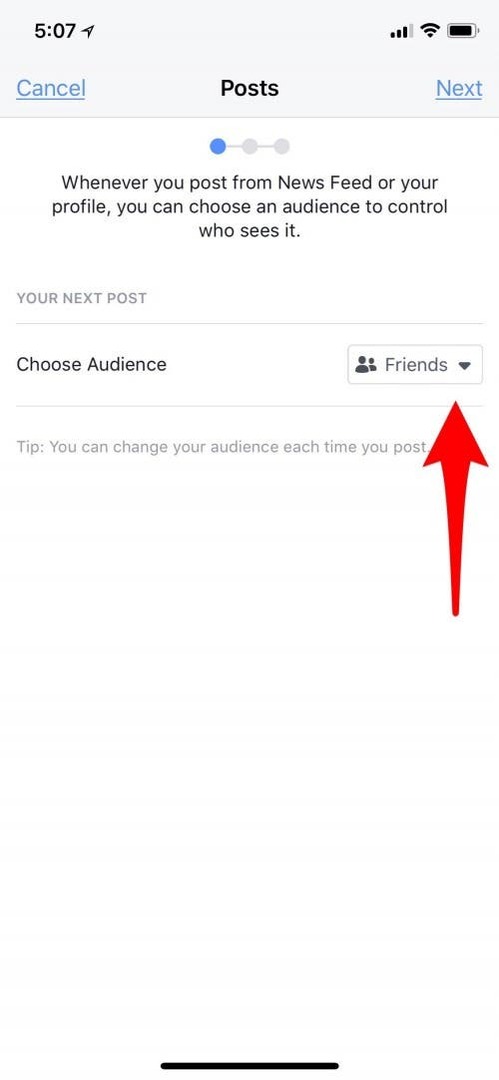
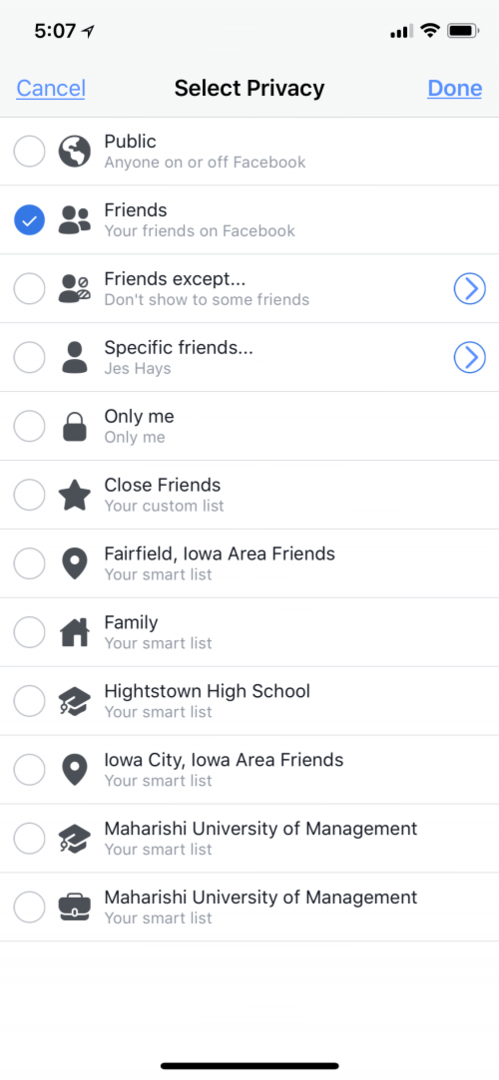
Gizlilik Kontrolü'nün ikinci adımına geçmek için sağ üst köşedeki Bitti'ye, ardından sağ üst köşedeki İleri'ye dokunun.
Facebook Gizliliği: Profilimi Kimler Görebilir?
Facebook Gizlilik Kontrolü'nün ikinci adımı, e-posta adresi, doğum günü, ilişki durumu, konum ve daha fazlası dahil olmak üzere profil bilgilerinizi kimlerin görebileceğine karar vermenize olanak tanır.
- Ana sayfa, profil güvenliğinizi gevşetmek veya sıkılaştırmak için tüm seçenekleri listeler.
- Ayarlarınızı değiştirmek için her seçeneğin sağındaki dikdörtgene dokunun.
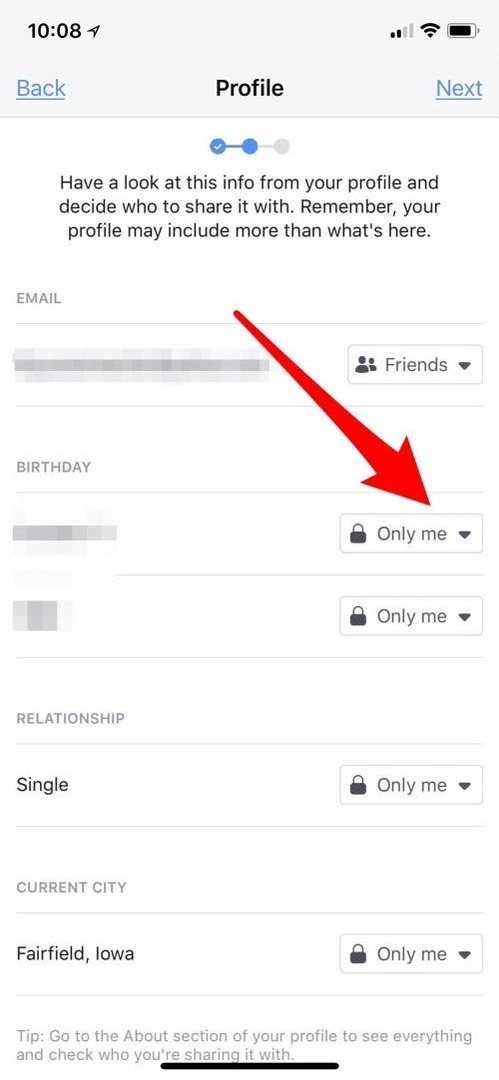
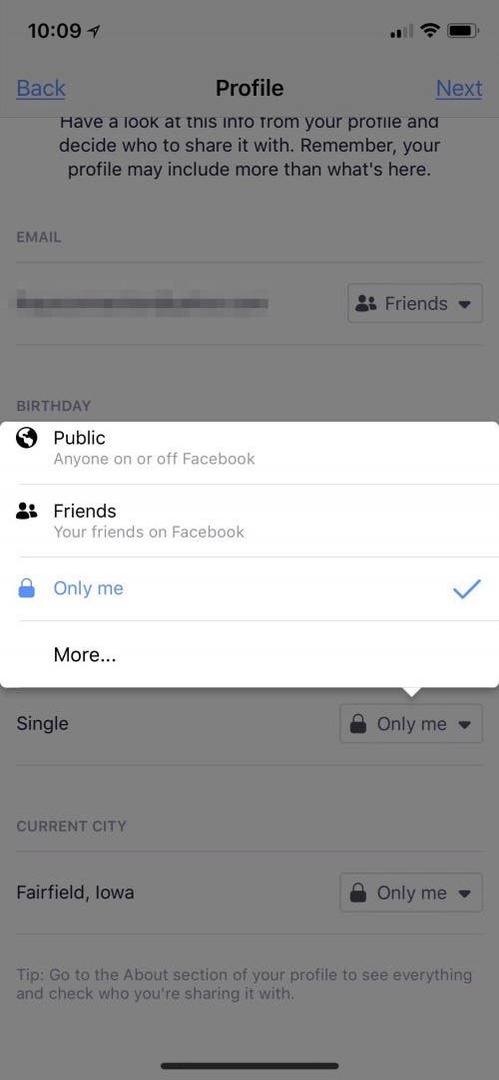
- İşiniz bittiğinde sağ üst köşedeki İleri'ye tıklayın.
Tüm bu ayarları beğeninize göre değiştirdikten sonra bile, profilinizle ilgili her şeyin gizli olmasını istiyorsanız yapacak daha çok şey var.
Facebook Gizliliği: Uygulamalar
Aşağı üçüncü sekmeye dokunarak, Uygulamalar, Facebook hesabınıza giriş yapmak için hangi uygulamaları kullandığınızı görmenizi sağlar.
- Gizlilik ayarlarınızı değiştirmek için her uygulamanın sağındaki dikdörtgene dokunun.
- Silmek için her uygulamanın sağındaki X'e dokunun.
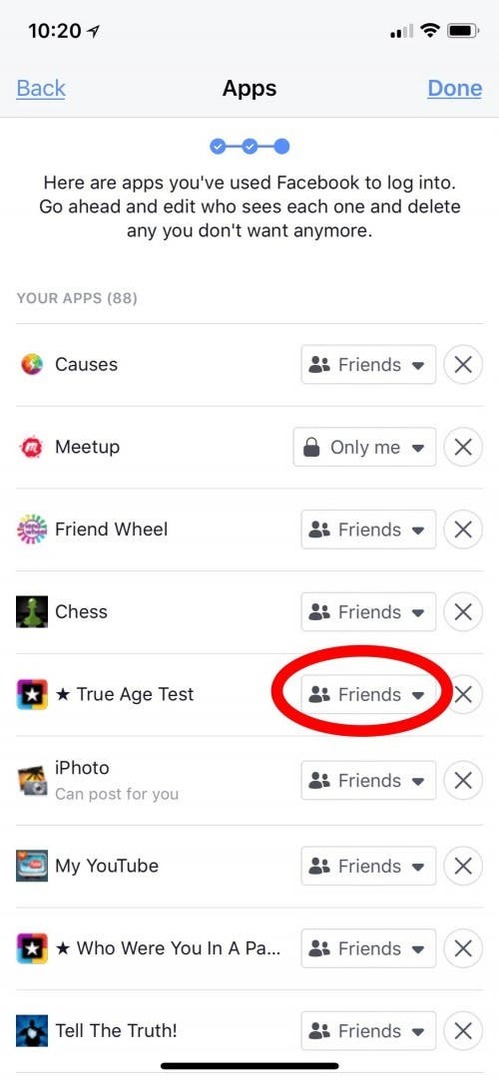
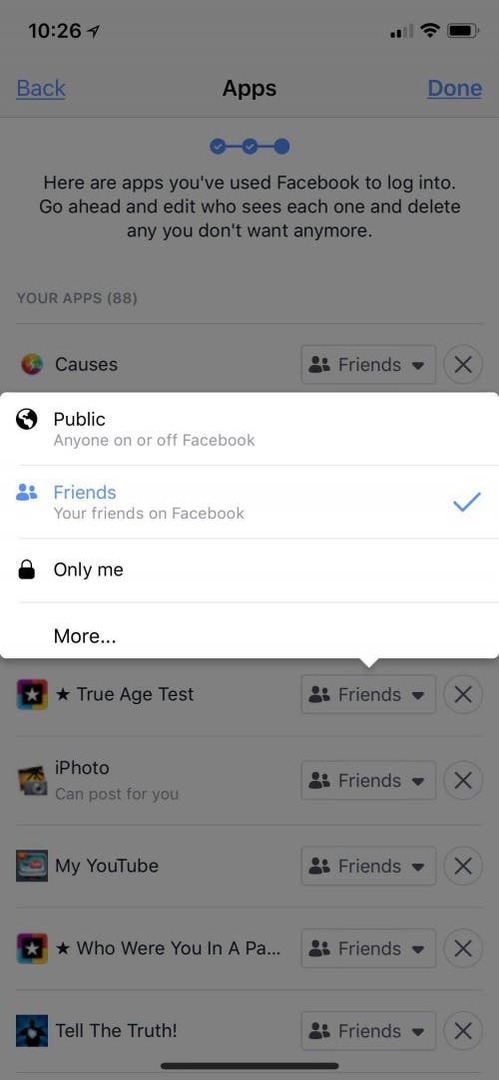
Gizlilik Kontrolünüzü tamamlamak için ekranınızın sağ üst köşesindeki Bitti'ye dokunun!